AnasayfaCanlıNasıl Yapılır ?Yazılım
Usb Multiboot Hazırlama
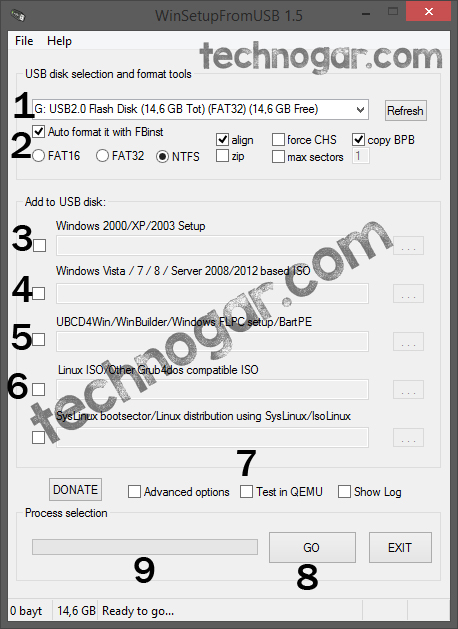
UsbMultiboot usb belleklerimizin üzerinden birden fazla yazılımları sistem başlangıcında boot ederek çalıştırmayı yarayan bir terimdir.WinSetupFromUSB programı herhangi bir Windows,Linux yada Dos özellikli bir programı usb belleğimiz üzerinden çalıştırmaya sağlayan bir yazılımdır.Program kurulum gerektirmemektedir. Ek olarak ücretsiz olarak sunulan bir programdır. Programı açınca bizi şu basit ve sade arayüz karşılar;
WinSetupFrom Usb ile yapabileceklerimiz;
- Windows XP, 2000, 2003, Vista, Windows 7,Windows 8, Windows 8,1,Windows10,Server 2008, Server 2012 32 ve 64 bit sürümleri desteklenir.
- BIOS ve (U) EFI modunda çalışır
- Bir çok ISO kalıpları destekler (Live CD,Recovery Cd vb)
- Linux tabanlı dağıtımları ve yardımcı programlar Debian, Ubuntu, Fedora, CentOS

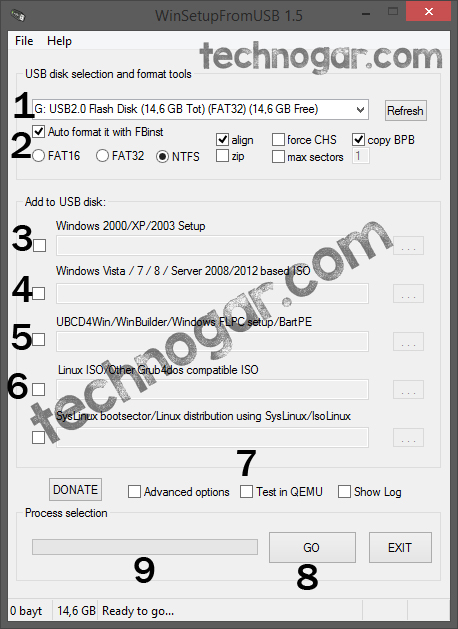
- Bilgisayarımıza bağlı usb belleğimizi yada belleklerimizi gördüğümüz yer (8gb ve üstü olmasında fayda var)
- Auto Format seçili olarak ve NTFS formatında ayarlıyoruz.
- Windows 2000,2003 yada xp ise kurulum dosyalarını seçiyoruz iso kalıbı değil.
- Diğer Wİndows sürümlerini iso kalıpları var ise direk iso kalıbını seçiyoruz.
- Kategoriye uygun Ubcd vb kalıplar
- kategoriye uygun Linux sürümleri
- Test in QEMU seçiyoruz(İŞlem bittikten sonra çalışıp çalışmadıgını test etmek için)
- Go (İşlemi başlatıyoruz)
- İlerlemeyi takip edeceğimiz görsel.
- Tek seferde bütün işlemleri yapabildiğmiz gibi daha sonra ileve eklemek için sadece usb sürücümüzü seçip ve içerisine ekleyeceğimiz iso kalıplarını yada dosyalarını seçiyoruz.burada dikkat etmemiz gereken en önemli şey yukarıda ki 2.madde yani AutoFormat işaretini kaldırıyoruz ki usb belleğimizi tekrardan biçimlendirmeden sadece ilaveleri yapsın.
- Sonuç olarak boot ettiğimizde aşağıdaki göüntüyü almanız yada grup4 dos boot menager ekranını aldığımızı göreceksiniz.
Resim 1

Resim 2





Meraba kardeşim. peki bu program ile arka plan ayarlamak mümkünmüdür ?
Merhaba kardeşim bu program ile sadece multiboot yapabiliyoruz.Fakat bahsetmiş olduğun konu gfx menu yapma olayıdır,bu konuya değinmeyi düşünüyorum yakın bir zamanda paylaşmayı düşünüyorum teşekkür ederim.
GFX MENÜ İLE İLGİLİ YAZI PAYLAŞIRMISIN
Halen GFX Menü bekliyoruz 🙂
GFX MENU YAPIMI KONUSU http://technogar.com/anasayfa/usb-multiboot-arkaplan-gfx-menu-hazirlama
şimdi ben o 4.bölümden 2 iso alıcam ama olmuyo bi tane tek seçebiliyom 2 tane nasıl alacam
Konuda bahsetmistim once 1.isoyu sececeksiniz islem bitince 2. isoyu sececeksiniz ve boot islemi yapacaksiniz burda dikkat etmeniz gereken en önemli şey yukarıda ki 2.madde yani AutoFormat işaretini kaldırıyoruz ki usb belleğimizi tekrardan biçimlendirmeden sadece ilaveleri yapsın.
Anlatımda ki gibi yaptım.
Ubuntu, Slax, Windows 10 kurdum belleğe.
Test QEMU de sorunsuzdu.
Bilgisayarı başlatırken F11 basıp boot menu giriyorum.
Sonra flash belleği seçiyorum.
Seçim ekranı gelmiyor direk Windows başlıyor.
Qemu ile test ettiğinizde çalışıyorsa sorun olmaması gerekir.Yüksek ihtimal yanlış belleği boot ediyor olabilirsiniz şöyleki şimdiki boot menülerinde flash belleği uefi yada farklı seçeneklerde boot etme seçeneği çıkıyor yada bilgisayarınızda flash belleği boot özelliğini silen bir yazılım farzı misal usb disk security gibi kontrol ederseniz sevinirim..
Tek başına ubuntu yada windows yaptığımda boot çalışıyor ama multiboot olarak çalışmıyor.
Boot menu de 1. sırada SSD 2. sırada flash bellek görünüyor ve başında uefi yazıyor.
Bios ayarlarnızda uefi mod ve secure boot disable legacy mod enable yaptığınızda sorununuz çözülecektir.
Bildiğim UEFI yeni donanımlar için windows 10 u her açacağım zaman legacy i uefi olarak değişmem gerekiyor mu ?
Linux(Ubuntu, Mint) kurulumunu Grub4dos, Syslinux hangisini seçmeliyim ?
Windows kurulumunuzu uefi yaptıysanız uefi olmak zorunda eger legacy yaptıysanız legacy olmak zorunda her ikisinin boot etme varyasyonları farklıdır bundan mütevellit windows kurulumunuz hangi mod üzerindeyse o modda kalması gereklidir.Linux(Ubuntu, Mint) kurulumunu iso kalıbını 6 numaralı Linux İso seçeneğiyle yazdırabilirsiniz..
Secure boot disable yaptım.
Legacy mod seçtim.
multiboot açıldı ubuntu yu seçtim.
yaklaşık 1.5 saat bekledim. siyah ekranda hala yükleme yapıyor bu kadar uzun sürmemesi gerekiyor.
Flash belleği yeni aldım 3.0
If you have any comments, improvements or suggestions, please drop me a comment. I hope this helps a few people getting a decent USB boot stick running.
No problem,with this software to accomplish great things
merhaba kardeşim peki bu şifre kırıcı ntldr hatsası çözümü vs gibi iso dosyalarını hangi seçenekten ekliyoruz
UBCB4WİN/….
LİNUXISO/…..
SYSLİNUX/…..
bunlardan hangisine basıp isoyu flash belleğe ekliyoruz
4nolu Kategoriye uygun Ubcd vb kalıplar
5nolu kategoriye uygun Linux sürümleri
Kalıbınız hangisi ile uyumluysa deneyebilirsiniz..
selamın aleyküm kolay gelsin konu eski ama olsun cevap verebilme ihtimaliniz var diye yazıyorum kurulum ekranın da 0 ve 1 var 0 olanı anladım kurulumun oldugu isolar fakat 2. second part/continue nt6 setup (boot first internal disk) yazanı ben eger yanlış anlamadıysam bu birincil hdd den devam et demek ama yanlış anladıgımı sanıyorum ki bu seçenegi seçtigimde hata veriyor kalıyor hd0 diye sizden ricam 2. seçenek nedir ? 1. seçenekte formata başlayıp res ekranına geldiginde hdd den devam etmesi için ne yapmalıyım bunlara çözüm bulmamız. teşekkür ederim.